휴대폰 배경화면 변경 방법과 추천
현대인의 필수품인 스마트폰에서 배경화면 변경은 개인화의 첫걸음으로 여겨집니다. 다양한 스타일의 배경화면을 설정함으로써 기분을 전환하고 자신만의 아이덴티티를 표현할 수 있습니다. 이번 글에서는 갤럭시 시리즈를 포함한 다양한 모바일 기기에서 배경화면을 변경하는 방법과 추천 이미지 소스에 대해 알아보도록 하겠습니다.
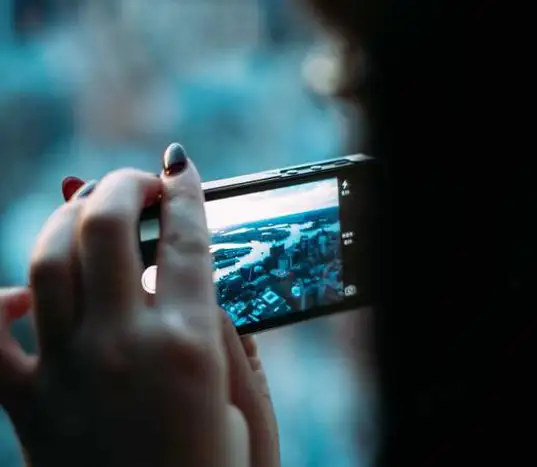
갤럭시 스마트폰에서 배경화면 변경하기
갤럭시 기기에서 배경화면을 변경하는 과정은 매우 간단합니다. 아래의 단계에 따라 쉽게 설정할 수 있습니다.
- 갤러리 앱 활용: 먼저, 갤러리 앱을 열어 촬영한 사진이나 다운로드한 이미지를 선택합니다. 원하는 이미지를 클릭하고, 화면 하단의 점 세 개 메뉴 버튼을 눌러 ‘배경화면으로 설정’을 선택하면 됩니다.
- 삼성 테마 앱 사용: 삼성의 테마 앱을 통해 다양한 배경화면을 다운로드 할 수 있습니다. 앱을 실행하고, 원하는 테마를 선택한 후 배경화면으로 설정하면 됩니다.
- 설정 메뉴 접근: 홈 화면에서 빈 공간에 손가락을 길게 눌러 ‘배경화면’ 메뉴에 들어갑니다. 여기서 갤러리, 테마, 또는 기본 제공 이미지를 통해 배경을 설정할 수 있습니다.
단색 배경화면 설정하기
단색 배경화면은 깔끔함을 추구하는 분들에게 적합합니다. 설정 방법은 다음과 같습니다.
- 바탕화면에서 길게 눌러 ‘배경화면’ 선택 후 ‘단색’을 선택합니다.
- 원하는 색상을 고른 후 확인 버튼을 눌러 완료합니다.
이렇게 단순하면서도 세련된 배경화면을 설정함으로써 눈의 피로를 줄일 수 있습니다.
갤럭시 이외의 스마트폰에서 배경화면 변경하기
타 브랜드의 스마트폰에서도 배경화면 변경 방법은 유사합니다. 일반적으로 설정 메뉴에서 배경화면 옵션을 찾아 쉽게 변경할 수 있습니다.
- 아이폰: 설정 앱에서 ‘배경화면’ 메뉴로 들어가 원하는 사진을 선택하여 적용합니다.
- 기타 안드로이드 기기: 설정 메뉴에서 ‘디스플레이’ 혹은 ‘배경화면’ 메뉴를 찾아 이미지나 단색으로 변경할 수 있습니다.

배경화면 추천 소스
멋진 배경화면을 찾는 것은 이제 어렵지 않습니다. 다양한 무료 이미지 사이트에서 고화질 배경화면을 쉽게 다운로드 받을 수 있습니다.
- Unsplash: 고해상도의 아름다운 사진들이 많아 개인화에 적합합니다.
- Pexels: 다양한 주제의 무료 이미지를 제공하는 사이트로, 소스를 다양하게 활용할 수 있습니다.
- Wallhaven: 수많은 카테고리에 걸쳐 다양한 아트워크와 사진을 제공합니다.
마무리하며
스마트폰의 배경화면을 변경하는 것은 개인의 취향을 반영하고 일상에 변화를 주는 좋은 방법입니다. 제시한 방법을 통해 손쉽게 배경화면을 설정하고, 제가 추천한 다양한 이미지 사이트를 활용하여 개성을 살리시길 바랍니다.
이번 포스트가 도움이 되셨기를 바랍니다. 기분 전환이 필요할 때마다 배경화면을 변경하며 즐거운 모바일 라이프를 누리시길 바랍니다!
질문 FAQ
스마트폰에서 배경화면을 어떻게 변경하나요?
스마트폰의 홈 화면을 길게 누르거나 설정 메뉴로 들어가 ‘배경화면’ 옵션을 선택해 사진이나 테마를 설정할 수 있습니다.
갤럭시 스마트폰의 배경화면 변경 방법은?
갤럭시 기기는 갤러리 앱이나 삼성 테마 앱을 통해 쉽게 배경화면을 설정할 수 있습니다.
단색 배경화면을 설정할 수 있나요?
네, 배경화면 설정에서 ‘단색’ 옵션을 선택하고 원하는 색상을 고르면 됩니다.
아이폰에서 배경화면을 바꾸는 방법은?
아이폰은 설정 앱을 열고 ‘배경화면’을 선택한 후 원하는 이미지로 변경할 수 있습니다.
추천하는 배경화면 사이트는 무엇인가요?
Unsplash, Pexels, Wallhaven과 같은 사이트에서 다양한 고화질 배경화면을 무료로 다운로드할 수 있습니다.